Часто задаваемые вопросы
| Frequently Asked Questions | Write an email | close |
| Frequently Asked Questions | Write an email | close |
Если пользователь не желает применять автоматический способ добавления приложений сервиса gos.1cfresh.com в список информационных баз тонкого клиента (см. статью), он может добавить приложения сервиса gos.1cfresh.com в список информационных баз тонкого клиента вручную.
Чтобы добавить приложение сервиса gos.1cfresh.com в список информационных баз клиента «1С:Предприятия 8», выполните следующие действия:
Скопируйте интернет-адрес приложения (до части, задающей код языка) в буфер обмена.

/ru_RU/, или
/en_US/, и т.п. Для случая, приведенного на рисунке, следует скопировать в буфер следующий фрагмент адреса:
https://gos.1cfresh.com/a/asfo/288396.
http:// или
https://), то при копировании в буфер обмена будет помещен адрес приложения со схемой, то есть, с символами
http:// или
https:// в начале строки.В открывшемся окне Запуск 1С:Предприятия нажмите кнопку Добавить...
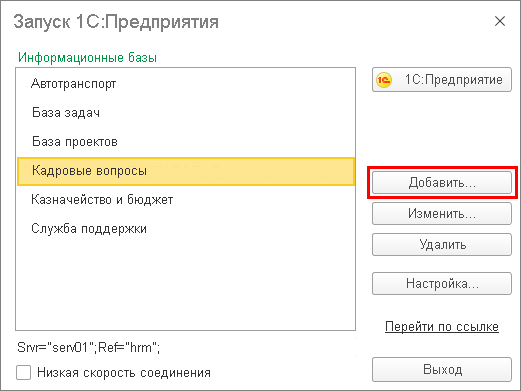
Если в выведенном окне мастера добавления информационной базы будет предложено выбрать вариант добавления информационной, выберите вариант Добавление в список существующей информационной базы и намите кнопку Далее >
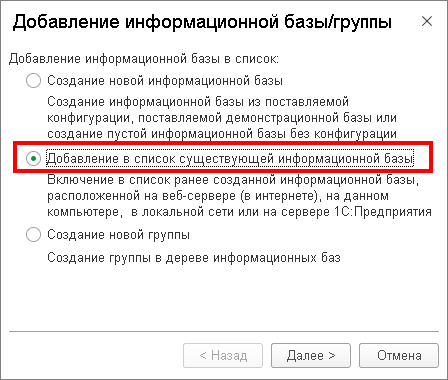
В следующем окне мастера добавления информационной базы:
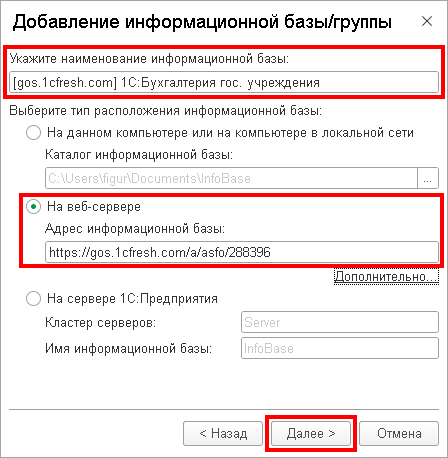
Как правило, в следующем окне не требуется менять никаких параметров и нужно лишь нажать кнопку Готово.
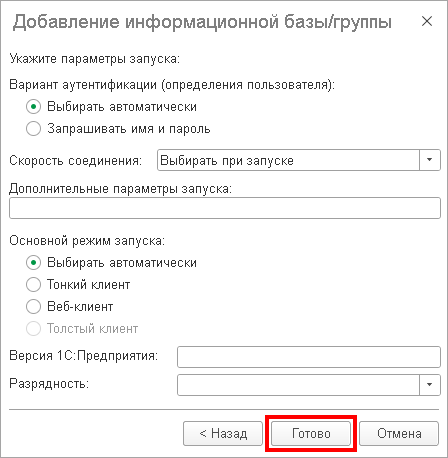
Если при работе с приложением нежелательно использовать OpenID-аутентификацию (например, по соображениям безопасности), то в поле Дополнительные параметры запуска следует указать строку
/OIDA- и затем нажать кнопку Готово.
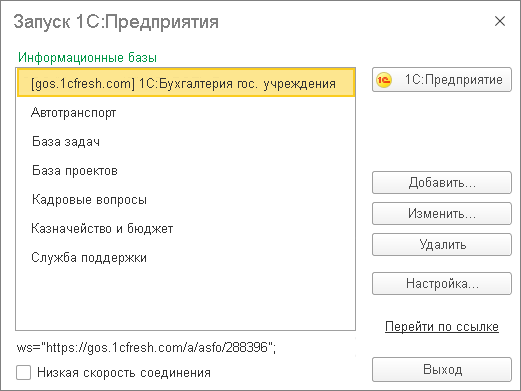

 The connection with Service Manager is being established. Please wait.
The connection with Service Manager is being established. Please wait.